B r u k e r h å n d b o k Utstyrs- og kompetansestyring ver. 16
|
|
|
- Kaja Samuelsen
- 7 år siden
- Visninger:
Transkript
1 B r u k e r h å n d b o k Utstyrs- og kompetansestyring ver. 16 Copyright 2016 Input Data AS Alle rettigheter er reserverte
2 Innholdsfortegnelse 1. Innledning Styring av utstyr og materiell Opprette nytt utstyr Søke utstyr Slette utstyr Knytte utstyr mot organisasjon Oppdatere skjermbildet Lage tiltak/vedlikeholds-intervaller Dokumenter Skriv ut vedlikeholds-liste til Excel Kompetansestyring Bygge opp en organisasjon i Input Process Bygge opp en kompetanseoversikt Kompetanse på medarbeiderne Roller Redigere Kurs og kompetanse Dokumenter Kunder og leverandører Styring av Leverandører Opprett en Godkjenningsdato på leverandør Opprette en revisjonsdato på leverandør... 8 Copyright 2011 Input Data AS Side 2 av 8
3 1. Innledning Velkommen til denne dokumentasjonen av Input Process, teknisk og administrativ dokumentasjon. Input Process er utviklet etter ISO standardens krav til kvalitetssystemer samt våre kunders tilbakemeldinger vedr. funksjonalitet. Input Process er utviklet med tanke på at systemet skal kunne kjøres på flere plattformer, både når det gjelder database, webserver og operativsystem. Da vi ikke legger føringer på kundenes valg av plattformløsning mener vi også at vi kan bidra til en friere verden hva gjelder valg av IT- løsninger. Vi er takknemmelige for tilbakemeldinger på eventuelle feil eller ting som kan forbedres i dokumentasjonen. Med vennlig hilsen Ron W. Waatsveen Prosjektansvarlig Input Data AS Copyright 2011 Input Data AS Side 3 av 8
4 1. Styring av utstyr og materiell I denne modulen kan du styre og ha oversikt over materiell og utstyr. Modulen lar deg knytte utstyret mot den delen av organisasjonen det hører hjemme og du får en oversikt for hvert selskap eller avdeling. Utstyret kan settes opp til faste vedlikeholds intervaller i Input Process sitt kalender-system. Alle oppsatte tider fremkommer i kalenderoversikten enten for hver måned, uke eller som liste. Disse listene kan tas ut i Excel dersom dere ønsker å henge det opp på en oppslagstavle eller lignende. 1.1 Opprette nytt utstyr Ved å høyre-klikke på en del av organisasjonen kan du velge å enten Registrere nytt utstyr eller Legge til utstyr. Forskjellen på disse to valgene er at når du velger Registrere nytt utstyr opprettes et nytt utstyrskort som knyttes til aktuelle avdeling. Legge til utstyr legger til et utstyrskort som allerede er opprettet. Viktig å huske her er det at ett utstyrskort kan kun ligge ett sted i organisasjonen. Det kan også opprettes nytt utstyr fra valget Søke utstyr. Når man oppretter nytt utstyr må det kobles til en kategori. Disse kategoriene kan dere selv opprette og styre ved å trykke på knappen til høyre for Kategori-valget i utstyrskortet. I vinduet som kommer frem vil dere kunne redigere kategorier ved å trykke på knappen til venstre i listen. Krysset til høyre i listen sletter kategorien. Viktig å huske at dersom dere sletter kategorien vil utstyret forsvinne i organisasjonsstrukturen, men vil være tilgjengelig i søkelisten og ny kategori kan legges til. Når dere oppretter nye kategorier gjøres det fra vinduet ved å trykke på Ny, skriv så inn navnet på kategorien og deretter Tilbake. Kategorien vil da listes opp eventuelt sammen med de andre i listen. 1.2 Søke utstyr Under valget Søk utstyr kan du søke på navnet på utstyret og/eller når dette skal vedlikeholdes. Ved å søke på f.eks. Vedlikeholds intervaller kan man lage lister frem i tid som kan skrives ut fra Excel og derved tilgjengelig gjøres for andre som har behov for en oversikt. 1.3 Slette utstyr Under søke utstyr kan dere også slette utstyr ved å trykke på knappen med kryss til høyre i listen. Det er kun Administrator som kan slette utstyr. Sletting kan også gjøres ved å høyre-klikke på utstyret i organisasjonsstrukturen. 1.4 Knytte utstyr mot organisasjon Det er to metoder for å knytte utstyret mot organisasjonen, den ene er å høyre-klikke på avdelingen og velge Legg til utstyr (som beskrevet over). Dette forutsetter at utstyret IKKE er knyttet mot en avdeling fra tidligere. Metode to er å velge fra Organisasjonstilhørigheten nederst i utstyrskortet over fanene. Der kan du velge at utstyret skal være for hele organisasjonen eller kun for en avdeling. 1.5 Oppdatere skjermbildet Som du ser i skjermbildet er det en knapp som heter Oppdater. Denne er til for at organisasjonsstrukturen til venstre skal oppdateres med endringer du gjør i utstyrskortet. 1.6 Lage tiltak/vedlikeholds-intervaller Søk opp aktuelle utstyr, nederst på utstyrskortet finner du en fane for Oppgaver. Under denne ligger en knapp for ny oppgave. Når du trykker på denne kommer et vindu for ny oppgave tilknyttet dette utstyrskortet. Legg inn et emne for oppgaven og når det skal skje. Denne informasjonen fremkommer i kalenderen og jo mer presis denne er jo lettere er det å lese kalenderen på et senere tidspunkt. Ønsker du å se på detaljene rundt en oppgave kan du trykke på oppgavenummeret i listen over oppgaver på utstyrskortet. Du vil da komme inn Input Process sitt oppgavebehandlingsskjema. Dette er behørig beskrevet andre steder i dokumentasjonen. Oppgaver kan slettes fra utstyrskortet ved å trykke på knappen med X til høyre i oppgavelista. Copyright 2011 Input Data AS Side 4 av 8
5 1.7 Dokumenter Nederst på utstyrskortet finner du en fane for Dokumenter. Under denne kan dere laste opp eventuelle sertifikater, dokumentasjon og andre relevant dokumenter. Disse lagres da sikkert med backup osv. i Input Process og kan lastes ned når som helst og hvor som helst der systemet er tilgjengelig via internett. 1.8 Skriv ut vedlikeholds-liste til Excel Som beskrevet over kan vedlikeholds-lister tas ut til Excel fra Søk på utstyr. Søk opp aktuelle utstyr med kriteriene navn/dato fra til. Trykk deretter på knappen Excel og tiltakene knyttet utstyret vil listes opp fra valgte periode. Velges ingen periode kommer alle tiltak opp, også de historiske. Copyright 2011 Input Data AS Side 5 av 8
6 2.0 Kompetansestyring I enhver virksomhet finnes kompetanse som kan dokumenteres og forvaltes. Dette er viktige ressurser for virksomheten og at denne utvikles sammen med behovene er essensielt for flere viktige faktorer som trivsel, faglig utvikling, kunders tilfredshet, økonomisk resultat osv. I Input Process sin kompetansemodul knyttes hver medarbeider opp mot roller som igjen er knyttet opp mot forskjellige deler av organisasjonen. Reglene her er at en rolle kan eksistere flere steder i virksomheten men en ansatt kan bare være ansatt ett sted på samme måte som en avdeling kan kun eksistere ett sted i organisasjonen. 2.1 Bygge opp en organisasjon i Input Process Alle ansatte finnes i brukeroversikten under Administrasjon og knyttes der opp mot sin respektive avdeling og tildeles roller der. Når dette er gjort kan man gå inn i modulen Kurs og kompetanse og starte oppbyggingen av kompetansesystemet. Til venstre finner man organisasjonstreet og kan klikke seg mellom de forskjellige avdelingene, rollene og ansatt for en innlegging av krav og dokumenter. 2.2 Bygge opp en kompetanseoversikt Under Administrasjon finner du et valg som heter Kurs og kompetanse undere Ressurser. Her kan du bygge opp en kategorisert liste med kompetanse som er aktuell for dere. Denne listen må være tilstede før dere kan knytte Kurs og kompetanse til medarbeiderne samt sette disse som krav i roller. 2.3 Kompetansekrav til rollene Rollene kan ha kompetansekrav knytte til seg og disse kravene legges til ved å klikke på en rolle i organisasjonstreet og deretter velger Krav, kurs og kompetanse. Trykk så på Legg til kurs/kompetanse. I vinduet som kommer frem kan du velge blant den kompetansen som er lagt inn i deres system. Når du klikker på en medarbeider under aktuelle rolle vil denne kompetansen listes som krav sammen med kravene fra andre eventuelle roller på medarbeideren. Dette sees under fanen Kurs og kompetanse. 2.4 Kompetanse på medarbeiderne Når du klikker på en medarbeider i organisasjonsstrukturen fremkommer et skjermbilde med oversikt over roller og kompetanse samt noe informasjon om personen. Her kan du legge til et bilde eller gjøre endringer i navn/telefonnummer/epost. 2.5 Roller Legge til roller på en medarbeider kan du gjøre ved å aktivisere fanen Roller og deretter trykke på teksten Legg til rolle. Du kan da velge blant alle rollene som er registrert i systemet og når rollene tildeles medarbeideren oppdateres også listen over krav som denne medarbeideren må oppfylle. Rollene opprettes og vedlikeholdes under Administrasjon. 2.6 Redigere Kurs og kompetanse Trykk på fanen Kurs og kompetanse under medarbeiderskjemaet. Der finner du i første rad Kravene fra tildelte roller. Denne listen viser alle kravene som er satt til de rollene medarbeideren er tildelt. Under disse listes de gjennomførte kursene og kompetansen til medarbeideren. Nederst ligger en liste med kurs og kompetanse man har sagt Bør gjennomføres. Ved å sammenligne kravene øverst og de gjennomførte kursene i midten vil man kunne analysere seg frem til hvilke kurs medarbeideren bør prioritere. For å legge til kurs og kompetanse trykker du på knappen til høyre i lista som heter Legg til kurs/kompetanse og et vindu vil åpnes. Dersom kurset/kompetansen finnes i listen i vinduet kan den Copyright 2011 Input Data AS Side 6 av 8
7 avkrysses og deretter trykker du på knappen Legg til kurs/kompetanse. Finner du ikke aktuelle kurs/kompetanse kan denne opprettes direkte ved å trykke på knappen Ny inne i vinduet. Du vil da kunne navngi kurset/kompetansen og også lage nye kategorier dersom også disse er mangelfulle jfr. ditt behov. I listene for Gjennomført og Bør gjennomføres er det en kolonne for når kurset/kompetansen er gjennomført. Ved å klikke på datoen kan denne endres fra vinduet som fremkommer. I listen for Bør gjennomføres er det også en funksjon for å flytte kurset/kompetansen til Gjennomført. Denne heter Utført og ved å klikke på denne vil du se at kurset/kompetansen flyttes til listen for Gjennomført. 2.7 Dokumenter Ved å klikke på fanen Dokumenter vil du kunne legge til dokumenter på medarbeideren. Dette er kurs- /kompetansebevis, sertifikater, registreringer osv. som tilhører medarbeideren. Disse dokumentene er ikke underlagt revisjonskontroll og regnes som registreringer. Du kan velge mellom å laste opp mange dokumenter på en gang eller et og et dokument som naturligvis er litt mer tidkrevende dersom dokumentmengden er noe stor. Dokumentene kan slettes fra brukeren av Administrator etter at de er lastet opp. Copyright 2011 Input Data AS Side 7 av 8
8 3.0 Kunder og leverandører 3.1 Styring av Leverandører Leverandører kan styres mtp. Hvilke som er godkjente og når en slik godkjenning skal finne sted. Systemet kan gi deg aut. varslinger i forkant av en leverandørrevisjon. Leverandørene listes opp etter fargekoder: - Rødt indikerer at leverandørens godkjenning er utgått - Gult viser at leverandørens godkjenning er utgått men det er planlagt en ny revisjon - Grønt viser at leverandøren er godkjent 3.2 Opprett en Godkjenningsdato på leverandør Gå inn på kortet til leverandøren ved å søke denne opp i lista fra Søk kunder/leverandører og trykk på knappen til venstre for selskapet. Deretter trykke du på Rediger over navnet på selskapet. I vinduet som kommer frem må du krysse av for at dette er en leverandør( ellers vises ikke dato feltet for Godkjent til). Når dette er gjort kan du legge inn datoen for når godkjennelsen går ut.(trykk i feltet og datovelgeren kommer frem). Avslutt med OK for å lagre. 3.3 Opprette en revisjonsdato på leverandør Revisjon av leverandører er en egen type i oppgavesystemet. For å opprette en ny revisjon trykker du på fanen Oppgaver i kortet og velger Ny oppgave. I oppgavevinduet og Oppgavetype velger du Bedømning av leverandør. Sett revisjonsdato i feltet Slutt dato. Denne datoen blir gjenstand for sjekk på om en leverandør er godkjent eller ikke opp mot datoen for godkjenning som ble satt i kapitell 3.2. Er det ikke planlagt revisjon og godkjenningsdatoen er overskredet vil leverandørens status vises som rød i lista. (se kap. 3.1). Copyright 2011 Input Data AS Side 8 av 8
B r u k e r h å n d b o k Prosjektmodul ver. 15
 B r u k e r h å n d b o k Prosjektmodul ver. 15 Copyright 2010 Input Data AS Alle rettigheter er reserverte Innholdsfortegnelse Innholdsfortegnelse 1 1. Innledning 3 2. Komme i gang med et prosjekt 4 2.1
B r u k e r h å n d b o k Prosjektmodul ver. 15 Copyright 2010 Input Data AS Alle rettigheter er reserverte Innholdsfortegnelse Innholdsfortegnelse 1 1. Innledning 3 2. Komme i gang med et prosjekt 4 2.1
B r u k e r h å n d b o k Sjekklistemodul ver. 16
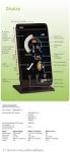 B r u k e r h å n d b o k Sjekklistemodul ver. 16 Copyright 2016 Input Data AS Alle rettigheter er reserverte Innholdsfortegnelse 1. Innledning 3 2. Kriterier for å få tilgang til sjekklister 4 3. Starte
B r u k e r h å n d b o k Sjekklistemodul ver. 16 Copyright 2016 Input Data AS Alle rettigheter er reserverte Innholdsfortegnelse 1. Innledning 3 2. Kriterier for å få tilgang til sjekklister 4 3. Starte
B r u k e r h å n d b o k Prosessmodul ver. 15
 B r u k e r h å n d b o k Prosessmodul ver. 15 Copyright 2016 Input Data AS Alle rettigheter er reserverte Innholdsfortegnelse Innholdsfortegnelse 1 1. Innledning 3 2. Før vi går igang 4 2.1 Viktige elementer
B r u k e r h å n d b o k Prosessmodul ver. 15 Copyright 2016 Input Data AS Alle rettigheter er reserverte Innholdsfortegnelse Innholdsfortegnelse 1 1. Innledning 3 2. Før vi går igang 4 2.1 Viktige elementer
1.0 Funksjonalitet for medarbeidere i fanen Min Info... 2. 1. 1 Status... 2. 1.1.1 Sende melding om ferdig registrering... 2 1.2 CV...
 Dossier Kompetanse Innholdsfortegnelse 1.0 Funksjonalitet for medarbeidere i fanen Min Info... 2 1. 1 Status... 2 1.1.1 Sende melding om ferdig registrering... 2 1.2 CV... 3 1.2.1 Personalia... 3 1.2.2
Dossier Kompetanse Innholdsfortegnelse 1.0 Funksjonalitet for medarbeidere i fanen Min Info... 2 1. 1 Status... 2 1.1.1 Sende melding om ferdig registrering... 2 1.2 CV... 3 1.2.1 Personalia... 3 1.2.2
LEGG TIL NY AVTALE. Etikett: Fargekode som gjør det lettere å se i kalenderen hvilken avtaletype det er. Du kan velge flere etiketter på en avtale.
 LEGG TIL NY AVTALE For lage en ny avtale i kalenderen går du inn i kalendermodulen. Trykk deretter på den gulen knappen Vinduet nedenfor kommer da opp. Emne: Hva avtalen gjelder. Dette feltet er obligatorisk.
LEGG TIL NY AVTALE For lage en ny avtale i kalenderen går du inn i kalendermodulen. Trykk deretter på den gulen knappen Vinduet nedenfor kommer da opp. Emne: Hva avtalen gjelder. Dette feltet er obligatorisk.
Brukerveiledning. For administrering av nettressursen BRUKERVEILEDNING ADMINISTRATOR
 Brukerveiledning For administrering av nettressursen 1 Som administrator kan du legge til, redigere, fjerne, og gruppere brukere for din barnehage eller skole. Du finner denne funksjonen «innstillinger»
Brukerveiledning For administrering av nettressursen 1 Som administrator kan du legge til, redigere, fjerne, og gruppere brukere for din barnehage eller skole. Du finner denne funksjonen «innstillinger»
SK Læring ENKEL. Brukermanual STAVANGER KOMMUNE
 27.03.2018 SK Læring ENKEL Brukermanual STAVANGER KOMMUNE Innholdsfortegnelse Innlogging... 2 2 viktige ting å kunne!... 2 1. Opprett nytt kurs (arrangement):... 3 2. Legg inn kursets navn og kortnavn
27.03.2018 SK Læring ENKEL Brukermanual STAVANGER KOMMUNE Innholdsfortegnelse Innlogging... 2 2 viktige ting å kunne!... 2 1. Opprett nytt kurs (arrangement):... 3 2. Legg inn kursets navn og kortnavn
1 Innholdsfortegnelse
 1 Innholdsfortegnelse 1 INNHOLDSFORTEGNELSE 2 2 HVORDAN LEGGE UT INFORMASJON PÅ LAGSSIDENE? 3 2.1 Hvordan legge til link til ett dokument i websiden? 7 3 HVORDAN LEGGE UT EN NYHET SOM SKAL PUBLISERES PÅ
1 Innholdsfortegnelse 1 INNHOLDSFORTEGNELSE 2 2 HVORDAN LEGGE UT INFORMASJON PÅ LAGSSIDENE? 3 2.1 Hvordan legge til link til ett dokument i websiden? 7 3 HVORDAN LEGGE UT EN NYHET SOM SKAL PUBLISERES PÅ
Kurs i krisestøtteverktøyet DSB-CIM
 Fylkesmannen i Hedmark Samfunnssikkerhet og beredskap Kurs i krisestøtteverktøyet DSB-CIM Del 6: Oppgaver Fra Risk Consulting sitt kursopplegg utarbeidet for DSB tilpasset for Fylkesmannens serie kurshefter.
Fylkesmannen i Hedmark Samfunnssikkerhet og beredskap Kurs i krisestøtteverktøyet DSB-CIM Del 6: Oppgaver Fra Risk Consulting sitt kursopplegg utarbeidet for DSB tilpasset for Fylkesmannens serie kurshefter.
BRUKERVEILEDNING PROSTEMODUL FOR PROST OG PROSTESEKRETÆR OPPSETT AV PROSTIET
 1 BRUKERVEILEDNING PROSTEMODUL Oppdatert 2. mai 2011 Innledning Denne veiledningen er laget til hjelp for prost/prostesekretær og evt. superbruker i prostiet. Les først veiledningen som er laget for prestene,
1 BRUKERVEILEDNING PROSTEMODUL Oppdatert 2. mai 2011 Innledning Denne veiledningen er laget til hjelp for prost/prostesekretær og evt. superbruker i prostiet. Les først veiledningen som er laget for prestene,
Kom i gang med E-Site - Med E-Site er det enkelt og trygt å redigere dine websider
 Kom i gang med E-Site - Med E-Site er det enkelt og trygt å redigere dine websider Innhold Side 1 Introduksjon...2 2 Logge inn i administrasjonsområdet...3 2.1 Fyll inn brukernavn og passord...3 2.2 Glemt
Kom i gang med E-Site - Med E-Site er det enkelt og trygt å redigere dine websider Innhold Side 1 Introduksjon...2 2 Logge inn i administrasjonsområdet...3 2.1 Fyll inn brukernavn og passord...3 2.2 Glemt
MinTid web brukerdokumentasjon
 5.4.0 MinTid web brukerdokumentasjon Logica Norge AS 3.1.0 MinTid brukerdokumentasjon i Innhold MinTid 1 Generelt... 1 Hvem skal bruke MinTid og hva kan gjøres?... 1 Standardfunksjoner i MinTid... 1 Logg
5.4.0 MinTid web brukerdokumentasjon Logica Norge AS 3.1.0 MinTid brukerdokumentasjon i Innhold MinTid 1 Generelt... 1 Hvem skal bruke MinTid og hva kan gjøres?... 1 Standardfunksjoner i MinTid... 1 Logg
2. Hvordan administrere filer / legge ved dokumentasjon til kurs?..3. 4. Hvordan melde av en som er påmeldt endre opplysninger?..5
 Kursportalen Veiledning for administratorer: Innhold: 1. Hvordan publisere kurs? 1 2. Hvordan administrere filer / legge ved dokumentasjon til kurs?..3 3. Hvordan endre opplysninger om kurset?.4 4. Hvordan
Kursportalen Veiledning for administratorer: Innhold: 1. Hvordan publisere kurs? 1 2. Hvordan administrere filer / legge ved dokumentasjon til kurs?..3 3. Hvordan endre opplysninger om kurset?.4 4. Hvordan
Spenningskvalitet Brukerveiledning til rapporteringstjenesten
 Spenningskvalitet Brukerveiledning til rapporteringstjenesten Side 1 av 13 1 Innholdsfortegnelse Spenningskvalitet Brukerveiledning til rapporteringstjenesten...1 1 Innholdsfortegnelse...2 2 Dokumenthistorikk...3
Spenningskvalitet Brukerveiledning til rapporteringstjenesten Side 1 av 13 1 Innholdsfortegnelse Spenningskvalitet Brukerveiledning til rapporteringstjenesten...1 1 Innholdsfortegnelse...2 2 Dokumenthistorikk...3
Brukerveiledning. Mine kurs og Kurskatalog
 Brukerveiledning Mine kurs og Kurskatalog fra SmartLearn versjon 13 Innholdsfortegnelse 1 INNLEDNING 3 2 MIN SIDE 3 2.1 MINE KURS, FANEN «OVERSIKT» 3 2.2 AKTIVE KURS OG VISNINGSMULIGHETER 4 2.3 AKTIVE
Brukerveiledning Mine kurs og Kurskatalog fra SmartLearn versjon 13 Innholdsfortegnelse 1 INNLEDNING 3 2 MIN SIDE 3 2.1 MINE KURS, FANEN «OVERSIKT» 3 2.2 AKTIVE KURS OG VISNINGSMULIGHETER 4 2.3 AKTIVE
Hjelp til Registrer arbeidstid
 Hjelp til Registrer arbeidstid Sist oppdatert: 30.06.2010 Skjermbildet Registrer arbeidstid Kalender Ukeperspektiv/Dagsperspektiv Opprette og slette mal Registrere timer Slette timer For å komme til Registrer
Hjelp til Registrer arbeidstid Sist oppdatert: 30.06.2010 Skjermbildet Registrer arbeidstid Kalender Ukeperspektiv/Dagsperspektiv Opprette og slette mal Registrere timer Slette timer For å komme til Registrer
Communicate SymWriter: R4. Bruke handlinger
 Communicate SymWriter: R4. Bruke handlinger Du har allerede sett Rediger cellehandlinger dialogen i bruk. Denne delen gir en oversikt over de handlingene som er tilgjengelige. Innhold R4.1 Grunnleggende
Communicate SymWriter: R4. Bruke handlinger Du har allerede sett Rediger cellehandlinger dialogen i bruk. Denne delen gir en oversikt over de handlingene som er tilgjengelige. Innhold R4.1 Grunnleggende
BIM2Share Extended Workspace Brukerveiledning
 side 1/47 BIM2Share Extended Workspace Brukerveiledning BIM2Share Extended Workspace Innholdsfortegnelse 1 Logg inn... 2 2 Aktivere prosjekt... 2 2.1 Angi prosjektets plassering... 3 3 Mapper og filer...
side 1/47 BIM2Share Extended Workspace Brukerveiledning BIM2Share Extended Workspace Innholdsfortegnelse 1 Logg inn... 2 2 Aktivere prosjekt... 2 2.1 Angi prosjektets plassering... 3 3 Mapper og filer...
WinTid g2. Dashbord Oppfølging
 WinTid g2 Dashbord Oppfølging Innholdsfortegnelse Interne dokumenter... 2 Disse dokumentene finner du på ansattportalen:... 2 WinTid g2- Dashboard- Oppfølging... 3 Oppfølging av sykefravær... 4 Oppgaver
WinTid g2 Dashbord Oppfølging Innholdsfortegnelse Interne dokumenter... 2 Disse dokumentene finner du på ansattportalen:... 2 WinTid g2- Dashboard- Oppfølging... 3 Oppfølging av sykefravær... 4 Oppgaver
Side 1. Sniggabo CMS brukermanual rev. 2
 Side 1 Sniggabo CMS brukermanual rev. 2 INNHOLDSFORTEGNELSE Logg inn... 3 Menylinje... 3 Artikkelliste... 4 Ny artikkel... 5 Aktiviteter... 8 Rediger aktivitet... 9 Dokumenter... 9 Nytt dokument... 10
Side 1 Sniggabo CMS brukermanual rev. 2 INNHOLDSFORTEGNELSE Logg inn... 3 Menylinje... 3 Artikkelliste... 4 Ny artikkel... 5 Aktiviteter... 8 Rediger aktivitet... 9 Dokumenter... 9 Nytt dokument... 10
Kom i gang med E-Site
 Kom i gang med E-Site - Med E-Site er det enkelt og trygt å redigere dine websider Innhold Side 1 Introduksjon...2 2 Logge inn i adminsider...3 2.1 Fyll inn brukernavn og passord...3 2.2 Glemt passord...3
Kom i gang med E-Site - Med E-Site er det enkelt og trygt å redigere dine websider Innhold Side 1 Introduksjon...2 2 Logge inn i adminsider...3 2.1 Fyll inn brukernavn og passord...3 2.2 Glemt passord...3
Hvordan legge til et dokument/bilde på en eksisterende side:
 Hvordan legge til et dokument/bilde på en eksisterende side: Først må filen (eller bildet) legges inn på filområdet til WebOrg. Velg «Filutforsker» som vist på bildet. Velg den mappen du vil bruke. Hver
Hvordan legge til et dokument/bilde på en eksisterende side: Først må filen (eller bildet) legges inn på filområdet til WebOrg. Velg «Filutforsker» som vist på bildet. Velg den mappen du vil bruke. Hver
Kurs i krisestøtteverktøyet DSB-CIM Del 1: Brukere, kontakter, ressurser og distribusjonslister
 Kurs i krisestøtteverktøyet DSB-CIM Del 1: Brukere, kontakter, ressurser og distribusjonslister Fylkesmannen har tatt utgangspunkt i brukerdokumentasjonen til OneVoice og videreutviklet/tilpasset dette.
Kurs i krisestøtteverktøyet DSB-CIM Del 1: Brukere, kontakter, ressurser og distribusjonslister Fylkesmannen har tatt utgangspunkt i brukerdokumentasjonen til OneVoice og videreutviklet/tilpasset dette.
GUIDE: Opprette arrangementer
 Du må ha rettigheter som superbruker eller som kursoppretter for å opprette kurs i ailæring. Dette vil være synlig gjennom at du har en meny som heter Kursveiviseren øverst i venstre del av skjermen. Registrere
Du må ha rettigheter som superbruker eller som kursoppretter for å opprette kurs i ailæring. Dette vil være synlig gjennom at du har en meny som heter Kursveiviseren øverst i venstre del av skjermen. Registrere
Konfirmantmodul integrert i LabOra Portal
 Konfirmantmodul integrert i LabOra Portal Denne modulen gjør det mulig at konfirmantene SELV kan registrere informasjon om seg selv og sine foresatte ved påmelding til konfirmasjon. I tillegg kan det defineres
Konfirmantmodul integrert i LabOra Portal Denne modulen gjør det mulig at konfirmantene SELV kan registrere informasjon om seg selv og sine foresatte ved påmelding til konfirmasjon. I tillegg kan det defineres
Læring. GUIDE: Opprette arrangementer. Registrere kurssted. Redigere dine innstillinger
 Du må ha rettigheter som superbruker eller som kursoppretter for å opprette kurs i KS Læring. Dette vil være synlig gjennom at du har en meny som heter Kursveiviseren øverst i venstre del av skjermen.
Du må ha rettigheter som superbruker eller som kursoppretter for å opprette kurs i KS Læring. Dette vil være synlig gjennom at du har en meny som heter Kursveiviseren øverst i venstre del av skjermen.
Dokumentstyring og Maler
 Arbeide med : Dokumentstyring og Maler i Fenistra Eiendom Dokument kontroll Versjon 1.0 Release dato 28.10.2003 Sist Endret dato 28.10.2003 Innhold 1. Forutsetninger... 3 2. Hensikt... 3 3. MS Word Maler
Arbeide med : Dokumentstyring og Maler i Fenistra Eiendom Dokument kontroll Versjon 1.0 Release dato 28.10.2003 Sist Endret dato 28.10.2003 Innhold 1. Forutsetninger... 3 2. Hensikt... 3 3. MS Word Maler
Ressursallokering. Grunnlag for beregning av arbeidskapasitet
 Ressursallokering Formålet med ressursallokering er å maksimalisere dine medarbeideres utnyttelsesgrad, ved å gi god oversikt over ansattes arbeidsbelastning. Ressursallokering gjør det mulig for deg å
Ressursallokering Formålet med ressursallokering er å maksimalisere dine medarbeideres utnyttelsesgrad, ved å gi god oversikt over ansattes arbeidsbelastning. Ressursallokering gjør det mulig for deg å
Brukerveiledning for Kronos v8
 Brukerveiledning for Kronos v8 Innhold Arbeidsflate... 3 Ikoner på forsiden... 4 Navigering i Kronos v8... 5 Det er to måter å komme seg til de forskjellige områdene i Kronos... 5 Standardområdene i Kronos
Brukerveiledning for Kronos v8 Innhold Arbeidsflate... 3 Ikoner på forsiden... 4 Navigering i Kronos v8... 5 Det er to måter å komme seg til de forskjellige områdene i Kronos... 5 Standardområdene i Kronos
Versjon 1 4.5.2006. Utarbeidet av: Erik Svendsen
 Manual for valg av sidemal, skjule sider i meny, laste opp filer for nedlasting, gjøre sider eller innhold bare tilgjengelig for innlogga brukere,legge inn akronymer/forkortelser og legge inn brukere/brukergrupper.
Manual for valg av sidemal, skjule sider i meny, laste opp filer for nedlasting, gjøre sider eller innhold bare tilgjengelig for innlogga brukere,legge inn akronymer/forkortelser og legge inn brukere/brukergrupper.
BIM2Share Extended Workspace Brukerveiledning
 side 1/51 BIM2Share Extended Workspace Brukerveiledning BIM2Share Extended Workspace Innholdsfortegnelse 1 Logg inn... 2 2 Aktivere prosjekt... 3 2.1 Angi prosjektets plassering... 4 3 Mapper og filer...
side 1/51 BIM2Share Extended Workspace Brukerveiledning BIM2Share Extended Workspace Innholdsfortegnelse 1 Logg inn... 2 2 Aktivere prosjekt... 3 2.1 Angi prosjektets plassering... 4 3 Mapper og filer...
Innføring i BrandMaker Markedsplanlegger https://mp.mam.no. Media Asset Management AS http://www.mam.no
 Innføring i BrandMaker Markedsplanlegger https://mp.mam.no Media Asset Management AS http://www.mam.no Innholdsfortegnelse: Innholdsfortegnelse:... 2 Hva er BrandMaker Markedsplanlegger?... 3 Hva trenger
Innføring i BrandMaker Markedsplanlegger https://mp.mam.no Media Asset Management AS http://www.mam.no Innholdsfortegnelse: Innholdsfortegnelse:... 2 Hva er BrandMaker Markedsplanlegger?... 3 Hva trenger
BRUKERVEILEDNING PROSTEMODUL FOR PROST OG PROSTESEKRETÆR OPPSETT AV PROSTIET
 1 Innledning Denne veiledningen er laget til hjelp for prost/prostesekretær og evt. superbruker i prostiet. Les først veiledningen som er laget for prestene, den gir en bakgrunn for den tilleggsinformasjonen
1 Innledning Denne veiledningen er laget til hjelp for prost/prostesekretær og evt. superbruker i prostiet. Les først veiledningen som er laget for prestene, den gir en bakgrunn for den tilleggsinformasjonen
Hvordan legge inn en aktivitet i kalenderen i Hageselskapets nettportal
 Hvordan legge inn en aktivitet i kalenderen i Hageselskapets nettportal Av Ole Petter Vik, Asker Versjon 2.2 31.01.2013 I Hageselskapets nye portal er kalenderen sentralt plassert og et viktig element.
Hvordan legge inn en aktivitet i kalenderen i Hageselskapets nettportal Av Ole Petter Vik, Asker Versjon 2.2 31.01.2013 I Hageselskapets nye portal er kalenderen sentralt plassert og et viktig element.
Rapportmodulen i Extensor 05
 Rapportmodulen i Extensor 05 [Oppdatert 13.6.2012 av Daniel Gjestvang] Extensor 05 inneholder egen rapporteringsmodul som muliggjør at virksomheten kan lage sine egne rapporter ut fra alle registrerte
Rapportmodulen i Extensor 05 [Oppdatert 13.6.2012 av Daniel Gjestvang] Extensor 05 inneholder egen rapporteringsmodul som muliggjør at virksomheten kan lage sine egne rapporter ut fra alle registrerte
WWW.POLARPRODUKSJON.NO
 GUIDE RSHL.NO Av Fredrik Mediå Oppgraderingen av nettstedet RSHL.NO har ført til at det kan oppstå en del spørsmål og forvirringer rundt hvordan forskjellige elementer fungerer. Denne guiden skal fungere
GUIDE RSHL.NO Av Fredrik Mediå Oppgraderingen av nettstedet RSHL.NO har ført til at det kan oppstå en del spørsmål og forvirringer rundt hvordan forskjellige elementer fungerer. Denne guiden skal fungere
FAQ community. Ofte stilte spørsmål. Hvordan lager jeg fotoalbum? Gå inn på bilder i menyen øverst på siden. Klikk på nytt bildegalleri knappen.
 FAQ community Ofte stilte spørsmål Hvordan lager jeg fotoalbum? Gå inn på bilder i menyen øverst på siden. Klikk på nytt bildegalleri knappen. Du vil nå få opp en boks hvor du kan legge inn navn på albumet
FAQ community Ofte stilte spørsmål Hvordan lager jeg fotoalbum? Gå inn på bilder i menyen øverst på siden. Klikk på nytt bildegalleri knappen. Du vil nå få opp en boks hvor du kan legge inn navn på albumet
ELRAPP Versjon 2013.1.0. Presentasjon av endringer og ny funksjonalitet i ELRAPP Entreprenør
 ELRAPP Versjon 2013.1.0 Presentasjon av endringer og ny funksjonalitet i ELRAPP Entreprenør Endring 1 Abonnering på varsling av hendelser på e-post Varsling for en bruker settes opp ved å gå på "Min side"
ELRAPP Versjon 2013.1.0 Presentasjon av endringer og ny funksjonalitet i ELRAPP Entreprenør Endring 1 Abonnering på varsling av hendelser på e-post Varsling for en bruker settes opp ved å gå på "Min side"
Brukerveiledning Versjon 1.2
 Brukerd oku mentasjon Brukerveiledning Versjon 1.2 Programsystemet ISY Prosjekt er utarbeidet og eies av: Norconsult Informasjonssystemer AS Kjørboveien 29 1337 SANDVIKA Sentralbord: 67 57 15 00 Brukerstøtte:
Brukerd oku mentasjon Brukerveiledning Versjon 1.2 Programsystemet ISY Prosjekt er utarbeidet og eies av: Norconsult Informasjonssystemer AS Kjørboveien 29 1337 SANDVIKA Sentralbord: 67 57 15 00 Brukerstøtte:
Brukerveiledning. Versjon 2.0
 Brukerveiledning Versjon 2.0 ISY Prosjekt Versjon 2.0 Programsystemet ISY Prosjekt er utarbeidet og eies av: Norconsult Informasjonssystemer AS Kjørboveien 16 1337 SANDVIKA Sentralbord: 67 57 15 00 Brukerstøtte:
Brukerveiledning Versjon 2.0 ISY Prosjekt Versjon 2.0 Programsystemet ISY Prosjekt er utarbeidet og eies av: Norconsult Informasjonssystemer AS Kjørboveien 16 1337 SANDVIKA Sentralbord: 67 57 15 00 Brukerstøtte:
Læring. GUIDE: Opprette arrangementer. Registrere kurssted. Redigere dine innstillinger
 Du må ha rollen Superbruker eller rollen Kursoppretter for å opprette kurs i KS Læring. Dette vil være synlig gjennom at du har en meny som heter Kursveiviseren øverst i venstre del av skjermen. Den som
Du må ha rollen Superbruker eller rollen Kursoppretter for å opprette kurs i KS Læring. Dette vil være synlig gjennom at du har en meny som heter Kursveiviseren øverst i venstre del av skjermen. Den som
LabOra TID for Fellesråd
 LabOra TID for Fellesråd Brukerveiledning for administratorer Denne brukerveiledningen er laget for de som er administratorer av systemet. For mellomledere/daglige ledere, se: Brukerveiledning for ledere.
LabOra TID for Fellesråd Brukerveiledning for administratorer Denne brukerveiledningen er laget for de som er administratorer av systemet. For mellomledere/daglige ledere, se: Brukerveiledning for ledere.
For å opprette hendelsestyper og alvorlighetsgrader å velge blant når du lager tiltakskort, så må du inn i administrasjonsmodulen.
 INNLEDENDE INFORMASJON OM TILTAKSKORT Tiltakskort kan - og bør - tilpasses slik at de er enten generelle eller hendelsesspesifikke ut fra forhåndsdefinerte hendelsestyper. Du kan for eksempel ha et generelt
INNLEDENDE INFORMASJON OM TILTAKSKORT Tiltakskort kan - og bør - tilpasses slik at de er enten generelle eller hendelsesspesifikke ut fra forhåndsdefinerte hendelsestyper. Du kan for eksempel ha et generelt
BRUKERVEILEDNING - P360 VED NMBU. 2 Nytt saksfremlegg Versjon/dato for revisjon:
 BRUKERVEILEDNING - P360 VED NMBU 2 Nytt saksfremlegg Versjon/dato for revisjon: 17.10.2017 P360-klient: Outlook og web Utarbeidet av: Monica Blomli Dato: 09.11.2015 Ansvarlig: Dokumentsenteret Formålet
BRUKERVEILEDNING - P360 VED NMBU 2 Nytt saksfremlegg Versjon/dato for revisjon: 17.10.2017 P360-klient: Outlook og web Utarbeidet av: Monica Blomli Dato: 09.11.2015 Ansvarlig: Dokumentsenteret Formålet
LabOra TID for Fellesråd
 LabOra TID for Fellesråd Brukerveiledning for mellomledere Denne brukerveiledningen er laget for de som er ledere av en organisasjon i fellesrådet. For administratorer, se: Brukerveiledning for administrator.
LabOra TID for Fellesråd Brukerveiledning for mellomledere Denne brukerveiledningen er laget for de som er ledere av en organisasjon i fellesrådet. For administratorer, se: Brukerveiledning for administrator.
Brukerveiledning Oversikt
 Brukerveiledning Oversikt Innhold 1. Forutsetninger... 2 2. Dashboard... 2 3. Oppdrag... 2 3.1 Nytt oppdrag... 3 Oppdrag... 3 Gjøremål... 3 3.2 Oppdragsavtale... 4 3.3 Oppdragsoversikt... 5 Sortering...
Brukerveiledning Oversikt Innhold 1. Forutsetninger... 2 2. Dashboard... 2 3. Oppdrag... 2 3.1 Nytt oppdrag... 3 Oppdrag... 3 Gjøremål... 3 3.2 Oppdragsavtale... 4 3.3 Oppdragsoversikt... 5 Sortering...
Brukerveiledning: Innsending av digitale tilbud
 Brukerveiledning: Innsending av digitale tilbud Registrering For å kunne delta i nettbaserte anbud må du først registrere organisasjonen din på Negometrixplattformen. Negometrix-plattformen er webbasert,
Brukerveiledning: Innsending av digitale tilbud Registrering For å kunne delta i nettbaserte anbud må du først registrere organisasjonen din på Negometrixplattformen. Negometrix-plattformen er webbasert,
Nytt i GK96 ved oppdatering til versjon. 2.0
 Nytt i GK96 ved oppdatering til versjon. 2.0 En del nye funksjoner er lagt inn i denne oppdateringen av GK96 samt rettet kjente feil som er rapportert sesongen 2003-2004. Følgende moduler har fått ny funksjonalitet.
Nytt i GK96 ved oppdatering til versjon. 2.0 En del nye funksjoner er lagt inn i denne oppdateringen av GK96 samt rettet kjente feil som er rapportert sesongen 2003-2004. Følgende moduler har fått ny funksjonalitet.
PlaNet en veileder for bruk og innstillinger
 BILAG TIL PLANET PlaNet en veileder for bruk og innstillinger PlaNet Artikkel nr 11600 Innhold 01 Logg inn 3 02 Roller 3 03 Fuksjoner 4 04 Hva ser brukeren 5 05 Planlegging 6-7 01 Logg inn Telefon og Nettbrett
BILAG TIL PLANET PlaNet en veileder for bruk og innstillinger PlaNet Artikkel nr 11600 Innhold 01 Logg inn 3 02 Roller 3 03 Fuksjoner 4 04 Hva ser brukeren 5 05 Planlegging 6-7 01 Logg inn Telefon og Nettbrett
Brukermanual For app.minmemoria.no
 Brukermanual For app.minmemoria.no For videomanual: søk etter MinMemoria App på www.youtube.com Velkommen! Memoria er en digital minnebok og en plattform for sosial kommunikasjon mellom familier, helsepersonell
Brukermanual For app.minmemoria.no For videomanual: søk etter MinMemoria App på www.youtube.com Velkommen! Memoria er en digital minnebok og en plattform for sosial kommunikasjon mellom familier, helsepersonell
KOMMENDE INNSTILLINGER...10
 Bruksanvisning Innholdsfortegnelse 1 INNLEDNING...1 2 INNLOGGING...2 3 MENYEN...3 4 STYRING AV VARME...4 4.1 VALG AV KIRKE...4 4.2 SETTE PÅ VARMEN...5 4.3 SETTE PÅ VARMEN NÅ...7 5 VARSLINGSLISTE...8 6
Bruksanvisning Innholdsfortegnelse 1 INNLEDNING...1 2 INNLOGGING...2 3 MENYEN...3 4 STYRING AV VARME...4 4.1 VALG AV KIRKE...4 4.2 SETTE PÅ VARMEN...5 4.3 SETTE PÅ VARMEN NÅ...7 5 VARSLINGSLISTE...8 6
Learning Online. DataPower. Registrering. for administratorer. Versjon 2.x
 DataPower Learning Online Registrering for administratorer Versjon 2.x OKOK 1 Registrering Registrering Etter bestilling av ett eller flere kurs, registrerer DataPower Learning den nye bedriften i DataPower
DataPower Learning Online Registrering for administratorer Versjon 2.x OKOK 1 Registrering Registrering Etter bestilling av ett eller flere kurs, registrerer DataPower Learning den nye bedriften i DataPower
Innsending av timelister. Timeliste. Innsending
 Innsending av timelister Timeliste Innsending 2 Hva? Manpower benytter timeregistrering og kundeattestasjon via Internett for sine eksterne medarbeidere og kunder. Det følgende er en kort presentasjon
Innsending av timelister Timeliste Innsending 2 Hva? Manpower benytter timeregistrering og kundeattestasjon via Internett for sine eksterne medarbeidere og kunder. Det følgende er en kort presentasjon
Rapportmodulen i Extensor 05
 Rapportmodulen i Extensor 05 [Oppdatert 14.09.2016 av Daniel Gjestvang] Extensor 05 inneholder egen rapporteringsmodul som muliggjør at virksomheten kan lage sine egne rapporter ut fra alle registrerte
Rapportmodulen i Extensor 05 [Oppdatert 14.09.2016 av Daniel Gjestvang] Extensor 05 inneholder egen rapporteringsmodul som muliggjør at virksomheten kan lage sine egne rapporter ut fra alle registrerte
Spørreundersøkelser. [Oppdatert av Daniel Gjestvang]
![Spørreundersøkelser. [Oppdatert av Daniel Gjestvang] Spørreundersøkelser. [Oppdatert av Daniel Gjestvang]](/thumbs/92/108803786.jpg) Spørreundersøkelser [Oppdatert 26.04.2018 av Daniel Gjestvang] Formålet med spørreundersøkelsesmodulen er å gi BHT-ene et godt verktøy for å opprette egne spørreundersøkelser med en tilhørende sluttrapport.
Spørreundersøkelser [Oppdatert 26.04.2018 av Daniel Gjestvang] Formålet med spørreundersøkelsesmodulen er å gi BHT-ene et godt verktøy for å opprette egne spørreundersøkelser med en tilhørende sluttrapport.
Brukerveiledning for kurs
 Brukerveiledning for kurs Innhold Dashbord... 3 Opprette kurs... 3 Legg til elever... 4 Alternativ 1... 5 Alternativ 2... 6 Lekseplanlegger... 6 Progresjon og statistikk... 9 Kapittelprøver... 10 Administrator...
Brukerveiledning for kurs Innhold Dashbord... 3 Opprette kurs... 3 Legg til elever... 4 Alternativ 1... 5 Alternativ 2... 6 Lekseplanlegger... 6 Progresjon og statistikk... 9 Kapittelprøver... 10 Administrator...
Ny på nett. Operativsystemer
 Ny på nett Operativsystemer Hva skal vi lære? Hva er et operativsystem? Ulike typer operativsystemer XP Vista Windows 7 Skrivebordet Min datamaskin Start-knappen Papirkurv/søppelkurv Internett explorer
Ny på nett Operativsystemer Hva skal vi lære? Hva er et operativsystem? Ulike typer operativsystemer XP Vista Windows 7 Skrivebordet Min datamaskin Start-knappen Papirkurv/søppelkurv Internett explorer
FriBUs medlemsregister
 FriBUs medlemsregister Registrering og innrapportering av medlemmer 1. Pålogging Datamaskinen din må ha siste versjon av Microsoft Silverlight installert for at programmet skal fungere. Programmet kan
FriBUs medlemsregister Registrering og innrapportering av medlemmer 1. Pålogging Datamaskinen din må ha siste versjon av Microsoft Silverlight installert for at programmet skal fungere. Programmet kan
KOMME I GANG 3. Logge på 3. I redigeringsvinduet 4 OVERSIKT OVER KNAPPENE SOM LIGGER ØVERST I REDIGERINGSVINDUET 6
 Innhold KOMME I GANG 3 Logge på 3 I redigeringsvinduet 4 OVERSIKT OVER KNAPPENE SOM LIGGER ØVERST I REDIGERINGSVINDUET 6 Lukk 7 Ny 7 Flytt opp/ Flytt ned 7 Klipp 8 Kopier 8 Lim inn (krysspubliser, ny,
Innhold KOMME I GANG 3 Logge på 3 I redigeringsvinduet 4 OVERSIKT OVER KNAPPENE SOM LIGGER ØVERST I REDIGERINGSVINDUET 6 Lukk 7 Ny 7 Flytt opp/ Flytt ned 7 Klipp 8 Kopier 8 Lim inn (krysspubliser, ny,
ProMed. Brukermanual for installasjon og bruk av mobiltelefon eller SMS og nett for sending av SMS direkte fra. for Windows
 Side 1 av 9 Brukermanual for installasjon og bruk av mobiltelefon eller SMS og nett for sending av SMS direkte fra ProMed for Windows Kundeoppfølging og Administrasjon Versjon 1.7 23.10.2009 Litt om sending
Side 1 av 9 Brukermanual for installasjon og bruk av mobiltelefon eller SMS og nett for sending av SMS direkte fra ProMed for Windows Kundeoppfølging og Administrasjon Versjon 1.7 23.10.2009 Litt om sending
NY PÅ NETT. Operativsystemer
 NY PÅ NETT Operativsystemer INNHOLD Operativsystem... 3 Ulike typer operativsystem... 3 Skjermbilder av skrivebordet på pc med Xp, Vista og W7... 4 Windows XP - skrivebord... 4 Windows Vista skrivebord...
NY PÅ NETT Operativsystemer INNHOLD Operativsystem... 3 Ulike typer operativsystem... 3 Skjermbilder av skrivebordet på pc med Xp, Vista og W7... 4 Windows XP - skrivebord... 4 Windows Vista skrivebord...
Agio Forvaltning AS - Portal. Enkelt, effektivt og tidsbesparende!
 Agio Forvaltning AS - Portal Enkelt, effektivt og tidsbesparende! Innhold Innlogging... 3 Første gangs innlogging... 4 Åpningsside beboere... 6 Dokumenter... 7 Mitt borettslag/sameie... 10 E-post... 12
Agio Forvaltning AS - Portal Enkelt, effektivt og tidsbesparende! Innhold Innlogging... 3 Første gangs innlogging... 4 Åpningsside beboere... 6 Dokumenter... 7 Mitt borettslag/sameie... 10 E-post... 12
Stevne og Administrasjonssystemet MITA
 Stevne og Administrasjonssystemet MITA KLUBBER Administrere konkurranser Steg1: Søknad om konkurranse Her kan du lese en enkel guide til hvordan du arrangerer en konkurranse i NMF MITA 1 1. Forberedelse
Stevne og Administrasjonssystemet MITA KLUBBER Administrere konkurranser Steg1: Søknad om konkurranse Her kan du lese en enkel guide til hvordan du arrangerer en konkurranse i NMF MITA 1 1. Forberedelse
Hjelp til Registrer arbeidstid
 Hjelp til Registrer arbeidstid Sist oppdatert: 17.09.13 Skjermbildet Registrer arbeidstider Fargekoder i Kalender Registrere timer Fravær i kolonnen Kort informasjon Feilmeldinger Lagre og slette mal Slette
Hjelp til Registrer arbeidstid Sist oppdatert: 17.09.13 Skjermbildet Registrer arbeidstider Fargekoder i Kalender Registrere timer Fravær i kolonnen Kort informasjon Feilmeldinger Lagre og slette mal Slette
KS SvarUt Altinn roller og tilgangsstyring Veiledning
 KS SvarUt Altinn roller og tilgangsstyring Veiledning 24. mars 2014 Side 1/14 Innhold Innledning... 3 Digital e-forvaltning... 3 Kommunale posttjenester... 3 Rettigheter og tilganger... 5 Lag rolle for
KS SvarUt Altinn roller og tilgangsstyring Veiledning 24. mars 2014 Side 1/14 Innhold Innledning... 3 Digital e-forvaltning... 3 Kommunale posttjenester... 3 Rettigheter og tilganger... 5 Lag rolle for
Veileder. Digitalisering og stedfesting av innfallsporter i QGIS
 Veileder Digitalisering og stedfesting av innfallsporter i QGIS Endringslogg 03.08.2018 Versjon 1 Martin Vestnes Sæter 23.08.2018 Endring av koordinatsystem og Martin Vestnes Sæter lagt til rutiner for
Veileder Digitalisering og stedfesting av innfallsporter i QGIS Endringslogg 03.08.2018 Versjon 1 Martin Vestnes Sæter 23.08.2018 Endring av koordinatsystem og Martin Vestnes Sæter lagt til rutiner for
Veiledning for vedlikehold av informasjon i RESH. Versjonskontroll. Versjon Status/ Endring Ansvarlige Dato
 Versjonskontroll Versjon Status/ Endring Ansvarlige Dato 1.0 Godkjent for produksjon / Pål Arve Sollie 30.juni 2011 1.1 /revidert Pål Arve Sollie 12.okt 2011 1.2 /ikoner og tekster oppdatert Pål Arve Sollie
Versjonskontroll Versjon Status/ Endring Ansvarlige Dato 1.0 Godkjent for produksjon / Pål Arve Sollie 30.juni 2011 1.1 /revidert Pål Arve Sollie 12.okt 2011 1.2 /ikoner og tekster oppdatert Pål Arve Sollie
Rutinebeskrivelse korrigering dubletter i SO og VB
 Rutinebeskrivelse korrigering dubletter i SO og VB Levert av Amesto Solutions AS Innholdsfortegnelse 1. Dubletthåndtering... 3 1.1. Håndtering av dubletter i Visma SuperOffice... 3 1.1.1. Grunnleggende
Rutinebeskrivelse korrigering dubletter i SO og VB Levert av Amesto Solutions AS Innholdsfortegnelse 1. Dubletthåndtering... 3 1.1. Håndtering av dubletter i Visma SuperOffice... 3 1.1.1. Grunnleggende
JOBOFFICE POCKETLINK FOR ANDROID Installasjons- og klargjøringsprosedyre, del 2
 Side1 JOBOFFICE POCKETLINK FOR ANDROID Installasjons- og klargjøringsprosedyre, del 2 Før support hos Holte bistår med del 2 av Installasjons- og klargjøringsprosedyren, forutsettes det at du har gjort
Side1 JOBOFFICE POCKETLINK FOR ANDROID Installasjons- og klargjøringsprosedyre, del 2 Før support hos Holte bistår med del 2 av Installasjons- og klargjøringsprosedyren, forutsettes det at du har gjort
Velkommen som gruppeleder i Truegroups!
 Velkommen som gruppeleder i Truegroups! Gratulerer med å ha tatt i bruk Truegroups i din gruppe. Truegroups er en løsning for kommunikasjon og organisering av aktiviteter for klubber, lag og foreninger.
Velkommen som gruppeleder i Truegroups! Gratulerer med å ha tatt i bruk Truegroups i din gruppe. Truegroups er en løsning for kommunikasjon og organisering av aktiviteter for klubber, lag og foreninger.
Brukerveiledning Webline Portal for E-post Bedrift/E-post Basis
 Brukerveiledning Webline Portal for E-post Bedrift/E-post Basis Innholdsfortegnelse 1 PÅLOGGING...4 1.1 Ny bruker...6 1.2 Endre bruker...9 1.2.1 Endre produkttype fra E-post basis til E-post bedrift...10
Brukerveiledning Webline Portal for E-post Bedrift/E-post Basis Innholdsfortegnelse 1 PÅLOGGING...4 1.1 Ny bruker...6 1.2 Endre bruker...9 1.2.1 Endre produkttype fra E-post basis til E-post bedrift...10
Brukerveiledning. Legge til brukere... 2
 Brukerveiledning E-SEPU Skoleadministrator Innholdsfortegnelse Legge til brukere... 2 Legg til bruker(e) enkeltvis... 4 Importere brukere fra Excel- eller CSV-fil... 5 Formattere Excel-/CSV-ark... 5 Importere
Brukerveiledning E-SEPU Skoleadministrator Innholdsfortegnelse Legge til brukere... 2 Legg til bruker(e) enkeltvis... 4 Importere brukere fra Excel- eller CSV-fil... 5 Formattere Excel-/CSV-ark... 5 Importere
Brukermanual Ny annonse
 Brukermanual Ny annonse Nytt annonsedesign vil først vises på steg 3 under oppretting av annonse. De øvrige stegene (1,2 og 4) er uendret fra tidligere. Bruk av annonsemal: Når bruker kommer til steg 3
Brukermanual Ny annonse Nytt annonsedesign vil først vises på steg 3 under oppretting av annonse. De øvrige stegene (1,2 og 4) er uendret fra tidligere. Bruk av annonsemal: Når bruker kommer til steg 3
BRUKERVEILEDNING AMESTO DOCARC DATO: 26.03.14
 BRUKERVEILEDNING AMESTO DOCARC DATO: 26.03.14 Innhold 1. Generelt... 3 2. DocArc Admin... 5 2.1 Rettigheter... 5 2.2 Definer ny strukturmal... 5 2.2.1 Opprett struktur... 5 2.2.2 Legg til mapper og undermapper...
BRUKERVEILEDNING AMESTO DOCARC DATO: 26.03.14 Innhold 1. Generelt... 3 2. DocArc Admin... 5 2.1 Rettigheter... 5 2.2 Definer ny strukturmal... 5 2.2.1 Opprett struktur... 5 2.2.2 Legg til mapper og undermapper...
Brukerveiledning. For Naturbase redigeringsapplikasjon. Versjon
 Brukerveiledning For Naturbase redigeringsapplikasjon Versjon 11.06.2018 Innhold 1. Innledning... 2 2. Datasett og tilgangsrettigheter... 2 3. Innlogging... 3 4. Startside - valg av datasett... 3 5. Søke
Brukerveiledning For Naturbase redigeringsapplikasjon Versjon 11.06.2018 Innhold 1. Innledning... 2 2. Datasett og tilgangsrettigheter... 2 3. Innlogging... 3 4. Startside - valg av datasett... 3 5. Søke
TRANPORTØRENS VEILEDNING FOR BRUK AV. tn:massetransport
 TRANPORTØRENS VEILEDNING FOR BRUK AV tn:massetransport SHIPMENTS S3 Manage Område tn:massetransport Funksjon Administratorveiledning for Massetransport Kort beskrivelse Hvordan benytte funksjoner i tn:massetransport
TRANPORTØRENS VEILEDNING FOR BRUK AV tn:massetransport SHIPMENTS S3 Manage Område tn:massetransport Funksjon Administratorveiledning for Massetransport Kort beskrivelse Hvordan benytte funksjoner i tn:massetransport
Firmakort i Business Online
 Generelt Kortmodulen i Business Online gir en oversikt over de kortavtaler og firmakort som er utstedt til ansatte i din bedrift. Oversikten inneholder blant annet opplysninger som kortnummer, kortholders
Generelt Kortmodulen i Business Online gir en oversikt over de kortavtaler og firmakort som er utstedt til ansatte i din bedrift. Oversikten inneholder blant annet opplysninger som kortnummer, kortholders
Mamut Enterprise Travel CRM
 Mamut Enterprise Travel CRM Tilleggsproduktet Mamut Enterprise Travel CRM gir deg muligheten til å ta med deg arbeidet på en bærbar datamaskin ut av kontoret. Du arbeider da på en kopi av den sentrale
Mamut Enterprise Travel CRM Tilleggsproduktet Mamut Enterprise Travel CRM gir deg muligheten til å ta med deg arbeidet på en bærbar datamaskin ut av kontoret. Du arbeider da på en kopi av den sentrale
Visma forhandlingsmodul brukerveiledning for Ledere i Intern enhet
 Denne brukerveiledningen inneholder informasjon om: 1. Registrering av tilbud i Visma forhandlingsmodul 2. Uttak av oversikt over lønnstilbud i Excel. REGISTRERING AV TILBUD Du finner forhandlingsmodulen
Denne brukerveiledningen inneholder informasjon om: 1. Registrering av tilbud i Visma forhandlingsmodul 2. Uttak av oversikt over lønnstilbud i Excel. REGISTRERING AV TILBUD Du finner forhandlingsmodulen
SKY.FGDO.no. Brukerhåndbok for SKY lagringsløsning V1.2. Embetsmenn i Storlosje/Grunnlosje
 SKY.FGDO.no Brukerhåndbok for SKY lagringsløsning V1.2 Embetsmenn i Storlosje/Grunnlosje Innhold: Retningslinjer for bruk av FGDO SKY lagrings system... 2 Logg deg på... 3 Hovedbildet... 4 Knapper og innstillinger...
SKY.FGDO.no Brukerhåndbok for SKY lagringsløsning V1.2 Embetsmenn i Storlosje/Grunnlosje Innhold: Retningslinjer for bruk av FGDO SKY lagrings system... 2 Logg deg på... 3 Hovedbildet... 4 Knapper og innstillinger...
OKOK. 2012 DataPower Learning AS Administrasjon 1
 OKOK 2012 DataPower Learning AS Administrasjon 1 Administrasjon DataPower Learning Online inneholder en administrasjonsdel som kan brukes for å administrere brukere og kurs. For at et kurs skal være tilgjengelig
OKOK 2012 DataPower Learning AS Administrasjon 1 Administrasjon DataPower Learning Online inneholder en administrasjonsdel som kan brukes for å administrere brukere og kurs. For at et kurs skal være tilgjengelig
Brukerveiledning i Outlook 2010
 Brukerveiledning i Outlook 2010 Innholdsfortegnelse Åpne Outlook.... 3 Lese E-post... 3 Sende E-post.... 4 Sende et vedlegg.... 6 Svare på E-post.... 6 Videresende E-post.... 6 Sende E-post til mottakere
Brukerveiledning i Outlook 2010 Innholdsfortegnelse Åpne Outlook.... 3 Lese E-post... 3 Sende E-post.... 4 Sende et vedlegg.... 6 Svare på E-post.... 6 Videresende E-post.... 6 Sende E-post til mottakere
Introduksjon til Vega SMB 2012
 Introduksjon til Vega SMB 2012 Side 1 av 15 Introduksjon til Vega SMB Velkommen som bruker av Vega SMB. Klikk på Vega ikonet for å starte Vega SMB første gang. Velg ditt brukernavn og skriv inn passord
Introduksjon til Vega SMB 2012 Side 1 av 15 Introduksjon til Vega SMB Velkommen som bruker av Vega SMB. Klikk på Vega ikonet for å starte Vega SMB første gang. Velg ditt brukernavn og skriv inn passord
FriBUs medlemsregister
 FriBUs medlemsregister Registrering og innrapportering av medlemmer 1. Pålogging Datamaskinen din må ha siste versjon av Microsoft Silverlight installert for at programmet skal fungere. Programmet kan
FriBUs medlemsregister Registrering og innrapportering av medlemmer 1. Pålogging Datamaskinen din må ha siste versjon av Microsoft Silverlight installert for at programmet skal fungere. Programmet kan
BIM2Share AS BIM2Share Kommentering & Signering med roller Brukerveiledning
 side 1/21 BIM2Share AS BIM2Share Kommentering & Signering med roller Brukerveiledning BIM2Share Kommentering & Signering V2.1 Innholdsfortegnelse 1 Grunnleggende... 2 1.1 Bruken av BIM2Share Kommentering
side 1/21 BIM2Share AS BIM2Share Kommentering & Signering med roller Brukerveiledning BIM2Share Kommentering & Signering V2.1 Innholdsfortegnelse 1 Grunnleggende... 2 1.1 Bruken av BIM2Share Kommentering
Brukermanual Bedriftsansvarlig Elektronisk påmeldingssystem
 Brukermanual Bedriftsansvarlig Elektronisk påmeldingssystem Oppdatert manual kan lastes ned fra http://afr.norsktest.no Side 1 av 12 Innholdsfortegnelse Innholdsfortegnelse... 2 1. Praktisk informasjon...
Brukermanual Bedriftsansvarlig Elektronisk påmeldingssystem Oppdatert manual kan lastes ned fra http://afr.norsktest.no Side 1 av 12 Innholdsfortegnelse Innholdsfortegnelse... 2 1. Praktisk informasjon...
Brukerveiledning for Oslo kommune og PRK
 Brukerveiledning for Oslo kommune og PRK 1. Introduksjon... 1 2. Inngang til PRK, organisasjonsstruktur i 10-FAKTOR... 2 3. Koble eksisterende struktur til PRK... 5 4. Opprette ny struktur via PRK....
Brukerveiledning for Oslo kommune og PRK 1. Introduksjon... 1 2. Inngang til PRK, organisasjonsstruktur i 10-FAKTOR... 2 3. Koble eksisterende struktur til PRK... 5 4. Opprette ny struktur via PRK....
FRAVÆRSVERKTØYET I FRONTER MED HOVEDVEKT PÅ KARAKTERSETTING FOR UNGDOMSTRINNET. Linderud skole, november 2010
 FRAVÆRSVERKTØYET I FRONTER FOR UNGDOMSTRINNET MED HOVEDVEKT PÅ KARAKTERSETTING Linderud skole, november 2010 GENERELT Vi bruker rutenett Vi bruker ikke varselsbrev om fare for nedsatt ordens og oppførselskarakter
FRAVÆRSVERKTØYET I FRONTER FOR UNGDOMSTRINNET MED HOVEDVEKT PÅ KARAKTERSETTING Linderud skole, november 2010 GENERELT Vi bruker rutenett Vi bruker ikke varselsbrev om fare for nedsatt ordens og oppførselskarakter
LabOra TID for Fellesråd
 LabOra TID for Fellesråd Brukerveiledning for ledere Denne brukerveiledningen er laget for de som er ledere av en organisasjon i fellesrådet. For administratorer, se: Brukerveiledning for administrator.
LabOra TID for Fellesråd Brukerveiledning for ledere Denne brukerveiledningen er laget for de som er ledere av en organisasjon i fellesrådet. For administratorer, se: Brukerveiledning for administrator.
Manual for innlegging av standard sideinnhold og nyheter via «backend»
 Manual for innlegging av standard sideinnhold og nyheter via «backend» 23.3.2006 Utarbeidet av: 2 Innlogging og beskrivelse av hovedelement i «backend» For å få tilgang til redigeringsmodul velges følgende
Manual for innlegging av standard sideinnhold og nyheter via «backend» 23.3.2006 Utarbeidet av: 2 Innlogging og beskrivelse av hovedelement i «backend» For å få tilgang til redigeringsmodul velges følgende
IST Skole Vurdering - Foresatt
 IST Skole Vurdering - Foresatt Velkommen til en ny skole! IST tar nå steget fra kun å levere programvare til å forenkle og utvikle alle skolens funksjoner. Våre løsninger tar hånd om prosessene fra den
IST Skole Vurdering - Foresatt Velkommen til en ny skole! IST tar nå steget fra kun å levere programvare til å forenkle og utvikle alle skolens funksjoner. Våre løsninger tar hånd om prosessene fra den
Bruker- dokumentasjon. for. Norsk Kompetanseregister
 Bruker- dokumentasjon for Norsk Kompetanseregister Kortinnehaver Side 1 av 10 Innholdsfortegnelse Innledning...3 Kortinnehaver..4 Innlogging... 4 Innlogging med kompetansebevis... 4 Innlogging fra Internett...
Bruker- dokumentasjon for Norsk Kompetanseregister Kortinnehaver Side 1 av 10 Innholdsfortegnelse Innledning...3 Kortinnehaver..4 Innlogging... 4 Innlogging med kompetansebevis... 4 Innlogging fra Internett...
Første bestilling av kurs
 DataPower Learning Online Første bestilling av kurs for bedriftskunder Versjon 2.x OKOKOK 1 Bestilling Finn aktuelt kurs For å finne det kurset du er på utkikk etter, kan du enten søke i søkefeltet eller
DataPower Learning Online Første bestilling av kurs for bedriftskunder Versjon 2.x OKOKOK 1 Bestilling Finn aktuelt kurs For å finne det kurset du er på utkikk etter, kan du enten søke i søkefeltet eller
Brukerdokumentasjon Prosjekt nr. 2011-16 PayEx Logistics
 Side 1 av 17 Payex Logistics Brukermanual Ver. 1.0 31.05.2011 Gruppe 16 Høgskolen i Oslo Side 2 av 17 1 Innledning Denne brukerdokumentasjonen forklarer bruken av logistikksystemet som er laget for PayEx.
Side 1 av 17 Payex Logistics Brukermanual Ver. 1.0 31.05.2011 Gruppe 16 Høgskolen i Oslo Side 2 av 17 1 Innledning Denne brukerdokumentasjonen forklarer bruken av logistikksystemet som er laget for PayEx.
Læring. GUIDE: Opprette arrangementer. Registrere kurssted. Redigere dine innstillinger
 Redigere dine innstillinger Første gang du skal opprette et kurs i KS læring, må du redigere dine innstillinger. I Kursveiviseren, velg Mine innstillinger. Du må ha rollen Superbruker eller rollen Kursoppretter
Redigere dine innstillinger Første gang du skal opprette et kurs i KS læring, må du redigere dine innstillinger. I Kursveiviseren, velg Mine innstillinger. Du må ha rollen Superbruker eller rollen Kursoppretter
Harmonisert KS - ASAK Miljøstein AS
 Harmonisert KS - ASAK Miljøstein AS 1. Formål: Beskrive den praktiske bruken av KS-systemet. 2. Omfang: Alle 3. Ansvar: KS-ansvarlig i AM. 4. Gjennomføring: Oppdateres ved behov. 5. Registreringer: Ingen.
Harmonisert KS - ASAK Miljøstein AS 1. Formål: Beskrive den praktiske bruken av KS-systemet. 2. Omfang: Alle 3. Ansvar: KS-ansvarlig i AM. 4. Gjennomføring: Oppdateres ved behov. 5. Registreringer: Ingen.
Prosjektmodulen i Cristin
 Prosjektmodulen i Cristin Tanja Strøm I Registrere prosjekt Prosjekter registreres ved å trykke på prosjekter i menyen til venstre. Velg deretter Registrere prosjekt. Det er mulig å registrere Tittel generell
Prosjektmodulen i Cristin Tanja Strøm I Registrere prosjekt Prosjekter registreres ved å trykke på prosjekter i menyen til venstre. Velg deretter Registrere prosjekt. Det er mulig å registrere Tittel generell
BRUKERVEILEDNING Agrando AS support@agrando.no Brukerveiledning oppdatert 12 November 2015
 BRUKERVEILEDNING Agrando AS support@agrando.no Brukerveiledning oppdatert 12 November 2015 INNHOLDSFORTEGNELSE INNHOLDSFORTEGNELSE... 2 1. INTRODUKSJON... 4 2. KALENDER... 5 2.1. VALG PÅ VERKTØYLINJEN...
BRUKERVEILEDNING Agrando AS support@agrando.no Brukerveiledning oppdatert 12 November 2015 INNHOLDSFORTEGNELSE INNHOLDSFORTEGNELSE... 2 1. INTRODUKSJON... 4 2. KALENDER... 5 2.1. VALG PÅ VERKTØYLINJEN...
